- Auteur Abigail Brown [email protected].
- Public 2023-12-17 06:36.
- Laatst gewijzigd 2025-01-24 12:00.
Wat te weten
- Een PST-bestand is een Outlook Personal Information Store-bestand.
- Outlook, via Microsoft 365, is het primaire programma dat PST-bestanden gebruikt.
- Converteren naar MBOX met Stellar Converter voor Outlook.
Dit artikel legt uit wat PST-bestanden zijn, hoe je er een kunt vinden en gebruiken op je computer, en hoe je een PST-bestand converteert zodat de e-mails in een ander programma kunnen worden gebruikt.
Wat is een PST-bestand?
Een bestand met de. PST-bestandsextensie is een Outlook Personal Information Store-bestand waarin persoonlijke informatie wordt opgeslagen die wordt gebruikt in Microsoft Outlook en/of Microsoft Exchange. Ze kunnen berichten, contacten, bijlagen, adressen en meer bevatten.
Outlook Personal Information Store-bestanden hebben een maximale bestandsgrootte van 2 GB, waarna het e-mailprogramma een prestatiehit kan krijgen. Je kunt het bestand kleiner maken met Oversized PST Recovery Tool (ook wel PST2GB genoemd). Het zal alles van meer dan 2 GB bijsnijden en een nieuw PST-bestand van de juiste grootte maken.
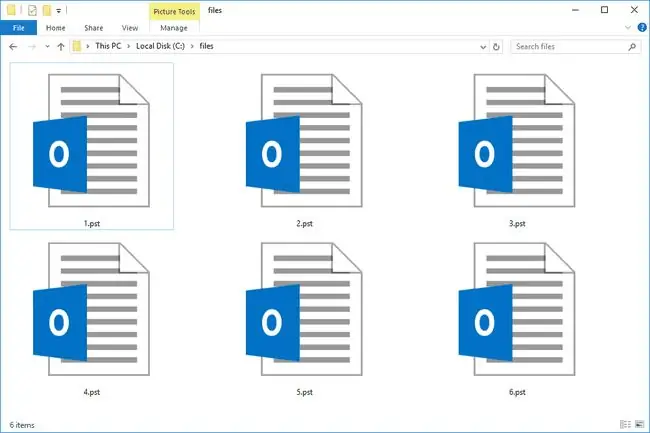
Outlook Offline Folder (. OST)-bestanden zijn vergelijkbaar met PST's, behalve dat ze grotere bestandsgroottes ondersteunen en worden gebruikt als cache voor de Exchange-modus met cache van Outlook.
Hoe PST-bestanden te openen
PST-bestanden worden meestal geopend in een e-mailprogramma dat de gegevens kan gebruiken, zoals Outlook (hieronder meer over hoe u dat doet) of Microsoft Exchange Server. Outlook Express kan ook PST-bestanden importeren, maar het slaat geen informatie op in een PST-bestand zoals Outlook dat doet.
Om PST-bestanden in Microsoft Entourage op een Mac te openen, gebruikt u Microsoft's PST Import Tool for Entourage.
U kunt een PST-bestand openen zonder een Microsoft e-mailprogramma met PST Viewer Pro. Omdat het geen echte e-mailclient is, kun je het alleen gebruiken om e-mails te zoeken en te openen of om berichten uit het PST-bestand te converteren en te extraheren.
E-mail Open View Pro (we hebben hier geen link voor) is een andere complete tool die PST-bestanden kan openen. Het ondersteunt het verkennen van het PST-bestand, zelfs zonder een e-mailclient op uw computer, zodat u de berichten in andere formaten zoals EML/EMLX, MSG of MHT kunt exporteren. Het kan alleen e-mails of de bijlagen extraheren, en ook een HTML-index maken van alle berichten.
Als je een beschadigd PST-bestand hebt of een bestand dat niet kan worden geopend, probeer dan Remo Repair Outlook PST.
Heb je per ongeluk je PST-bestand verwijderd of gewist tijdens een formattering? Probeer ernaar te zoeken met een gratis tool voor gegevensherstel. Oudere Outlook PST-bestanden zijn een van die echt belangrijke bestanden waarvan u gemakkelijk vergeet een back-up te maken.
Een PST-bestand converteren
PST-bestanden in hun oorspronkelijke formaat met de. PST-bestandsextensie zijn niet compatibel met een grote verscheidenheid aan programma's. U kunt echter wel wat extraheren of converteren om de ingesloten e-mails in andere programma's te laten werken.
De beste manier om uw PST-bestand op Gmail of uw telefoon te krijgen, is bijvoorbeeld om hetzelfde e-mailaccount (Gmail of een account dat u op uw telefoon gebruikt) op uw computer in te stellen en vervolgens de e-mails over te zetten van de Gmail gegevensbestand naar het Outlook-gegevensbestand. Wanneer u vervolgens de e-mailclient synchroniseert met de e-mailserver, worden de berichten verzonden naar Gmail, Outlook, Yahoo of een ander account dat u met de desktopclient hebt gebruikt.
De hierboven genoemde E-mail Open View Pro-tool is een andere manier om PST-gegevens te "converteren" naar andere formaten (u kunt elke e-mail in één keer converteren of alleen specifieke e-mails die u wilt). U kunt ook een of meer e-mails vanuit het PST-bestand opslaan in PDF of een aantal afbeeldingsindelingen.
Stellar Converter voor Outlook slaat het PST-bestand op in een MBOX-bestand op Windows en macOS, zodat u het kunt gebruiken met een ander e-mailprogramma, zoals Thunderbird of Apple Mail.
Back-up maken en kopiëren van uw PST-bestand
Je kunt je PST-bestand overal naartoe verplaatsen en er zelfs een reservekopie van maken voor het geval je huidige wordt verwijderd of beschadigd raakt. U moet echter eerst uitzoeken waar het bestand wordt opgeslagen, wat u kunt zien via uw scherm Accountinstellingen.
Bekijk deze aanwijzingen voor waar u de gegevensbestanden van Outlook kunt vinden. Zodra u het hebt gevonden, zorgt u ervoor dat Outlook is gesloten en kopieert u het PST-bestand waar u maar wilt.
Een andere optie is om de ingebouwde exportfunctie van Outlook te gebruiken om het PST-bestand op uw harde schijf of ergens anders op te slaan, zoals een flashstation: File > Openen en exporteren > Importeren/exporteren > Exporteren naar een bestand > Outlook-gegevensbestand (.pst)
PST-bestanden toevoegen aan Outlook
Het is gemakkelijk om een PST-bestand in Outlook te herstellen of een extra PST-bestand toe te voegen, zodat u kunt schakelen tussen gegevensbestanden om andere e-mail te lezen of berichten naar een ander e-mailaccount te kopiëren.
Keer terug naar de link hierboven die laat zien hoe je het gegevensbestand kunt vinden. Kies tijdens deze stappen Add om een PST-bestand als een ander gegevensbestand toe te voegen. Als u wilt dat die (of een andere) het standaardgegevensbestand is dat Outlook gebruikt, selecteert u gewoon degene die u verkiest en selecteert u Instellen als standaard
Kan het nog steeds niet openen?
De. PST-bestandsextensie vertoont een opvallende gelijkenis met een aantal andere bestandsextensies, ook al zijn ze niet gerelateerd en kunnen ze niet worden geopend met dezelfde programma's als de hierboven genoemde.
PSD-, PSF- en PSB-bestanden worden bijvoorbeeld gebruikt met Photoshop, maar delen twee dezelfde letters als PST-bestanden.
Enkele andere voorbeelden zijn PS (PostScript), PSV (PlayStation 2 Save), PSW (Windows Password Reset Disk, Password Depot 3-5 of Pocket Word Document), PS2 (Microsoft Search Catalog Index of PCSX2-geheugenkaart), en PTS (Pro Tools Session) bestanden.






